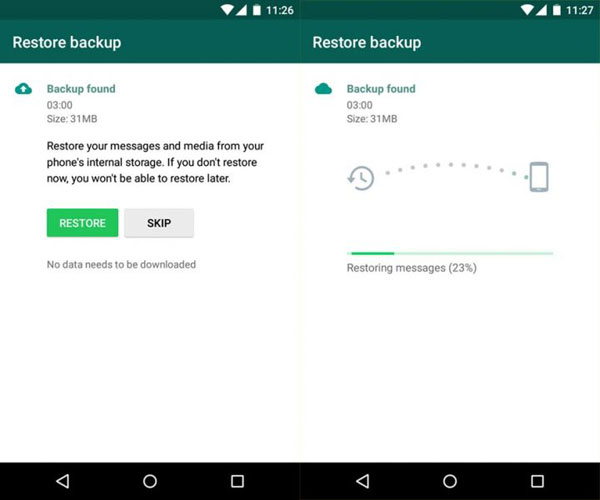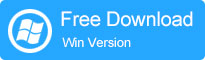
En estos años, los usuarios de Samsung tienden a hacer conversaciones en WhatsApp, ya que pueden compartir imágenes, GIF, videos, documentos, archivos de audio, etc. en esta plataforma. Por lo tanto, muchos usuarios guardarían algunos historiales de chat importantes o significativos en esta aplicación. Sin embargo, cuando su teléfono Samsung está roto o dañado, los historiales de chat en WhatsApp se perderán o incluso no se pueden abrir. ¡Esto es realmente un desastre!
Entonces, ¿qué puedes hacer en este caso? ¿Es posible que restaures el historial de chat de WhatsApp de Broken Samsung? La respuesta es definitivamente sí. Este artículo le mostrará las formas de recuperar los mensajes de WhatsApp de su teléfono Samsung roto.
Parte 1. La mejor manera de restaurar el historial de chat de WhatsApp desde el teléfono roto Samsung
Volver a un software de recuperación profesional sería su mejor opción para recuperar los chats de WhatsApp. Aquí, debe seleccionar una herramienta que pueda recuperar los archivos de WhatsApp, así como capaz de extraer datos de teléfonos móviles rotos. Y uno de los programas profesionales que puede cumplir con ambas condiciones es Extracción de datos de Samsung roto. Esta poderosa herramienta puede ayudarlo a restaurar el historial de chat de WhatsApp desde Broken Samsung fácilmente.
Ahora veamos cómo recuperar los mensajes de WhatsApp de Broken Samsung:
Paso 1. Roote su teléfono al principio y luego conecte su Samsung roto a la computadora con cables USB. A continuación, inicie el programa instalado en su PC y luego seleccione el Extracción de datos del teléfono Android roto opción.
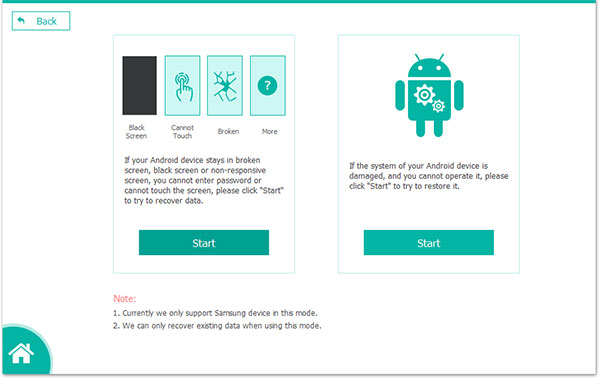
Paso 2. Elegir Comenzar opción y confirme el nombre y el modelo del dispositivo a los que desea acceder.
Suggested read: Tutorial para Recuperar Datos Perdidos de un iPod Dañado por Agua
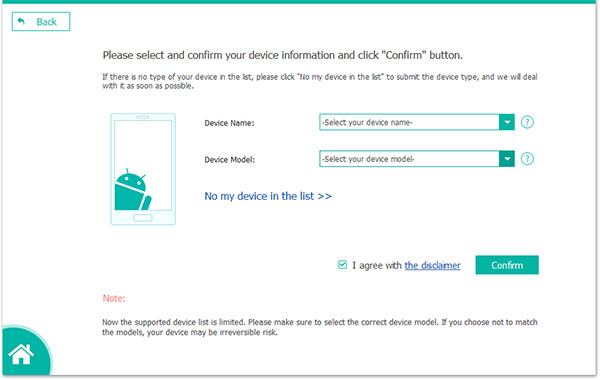
Paso 3. Vaya con las instrucciones en la pantalla para ingresar al Modo de descarga. Y luego debes hacer clic en Comenzar botón para comenzar el proceso de escaneo.
Paso 4. Haga clic en el Whatsapp Opción en el panel izquierdo para obtener una vista previa de su contenido. A continuación, consulte los historiales de chat que desea extraer.
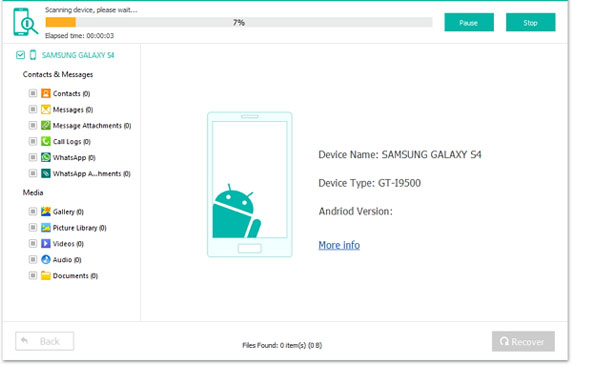
Paso 5. Golpear el Recuperar Botón para recuperar los chats de WhatsApp.
Guía sobre cómo recuperar las imágenes de WhatsApp de Samsung
Recuperar mensajes de whatsapp eliminados de Android
Parte 2. Recupere los mensajes de WhatsApp de otro teléfono
Es posible que a algunos usuarios no les guste descargar y usar el software de terceros. En este caso, puede recuperar las conversaciones de WhatsApp de otro teléfono siempre que haya hecho una copia de seguridad antes.
Paso 1. Descargar e instalar Whatsapp Aplicación de Google Play Store en otro teléfono móvil.
Paso 2. Inicie WhatsApp y haga clic en «Estar de acuerdo y continuar«Para ingresar al software.
Paso 3. Permitir que WhatsApp use contactos y medios de comunicación en su teléfono aprovechando Permitir.
Paso 4. Ingrese la cuenta y la contraseña de WhatsApp que ha utilizado en su Samsung roto y haga clic en Próximo y DE ACUERDO Para confirmar la información.
Paso 5. Después de aterrizar su cuenta de WhatsApp, la aplicación detectará las copias de seguridad automáticamente. Solo golpea Restaurar opción para recuperar los mensajes en su cuenta.